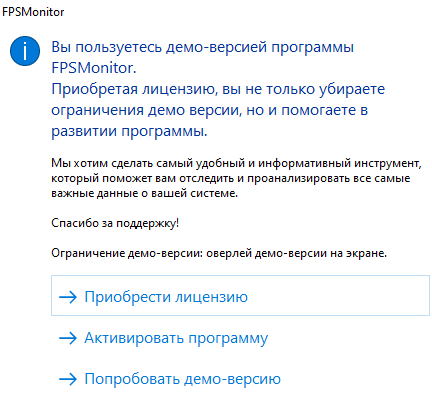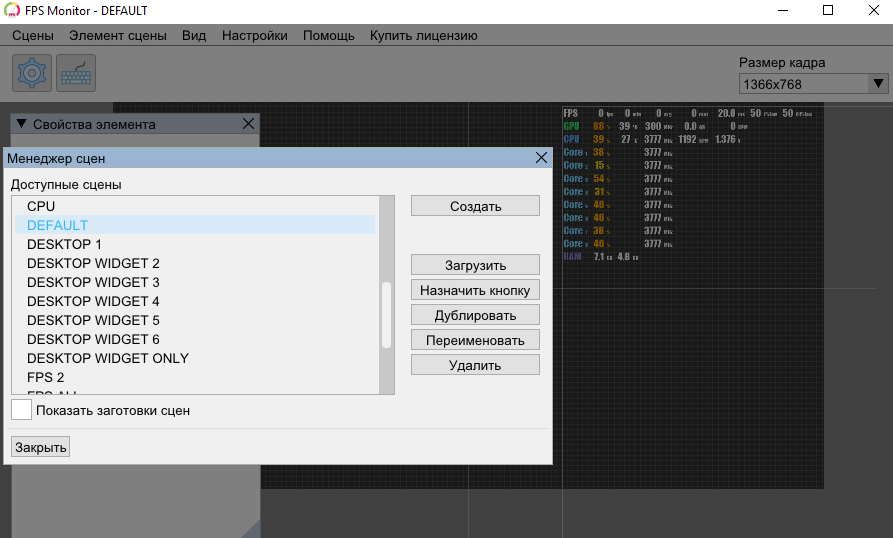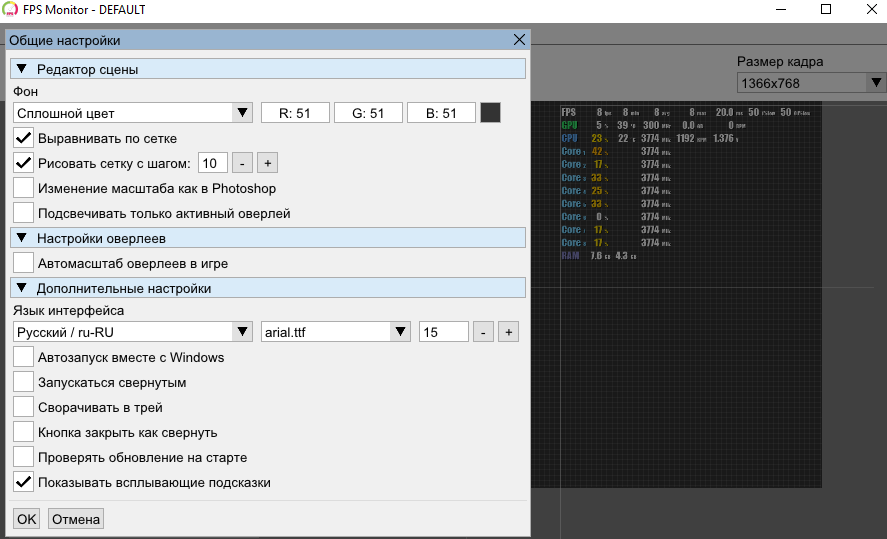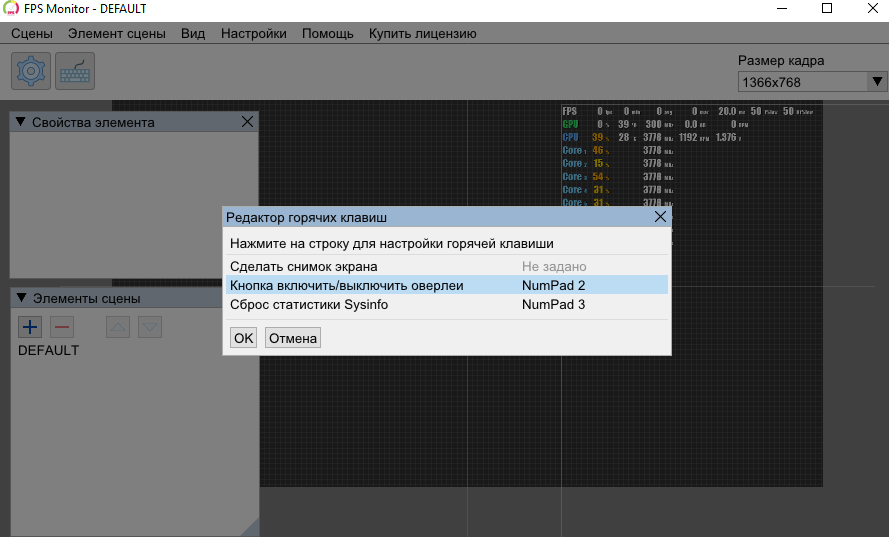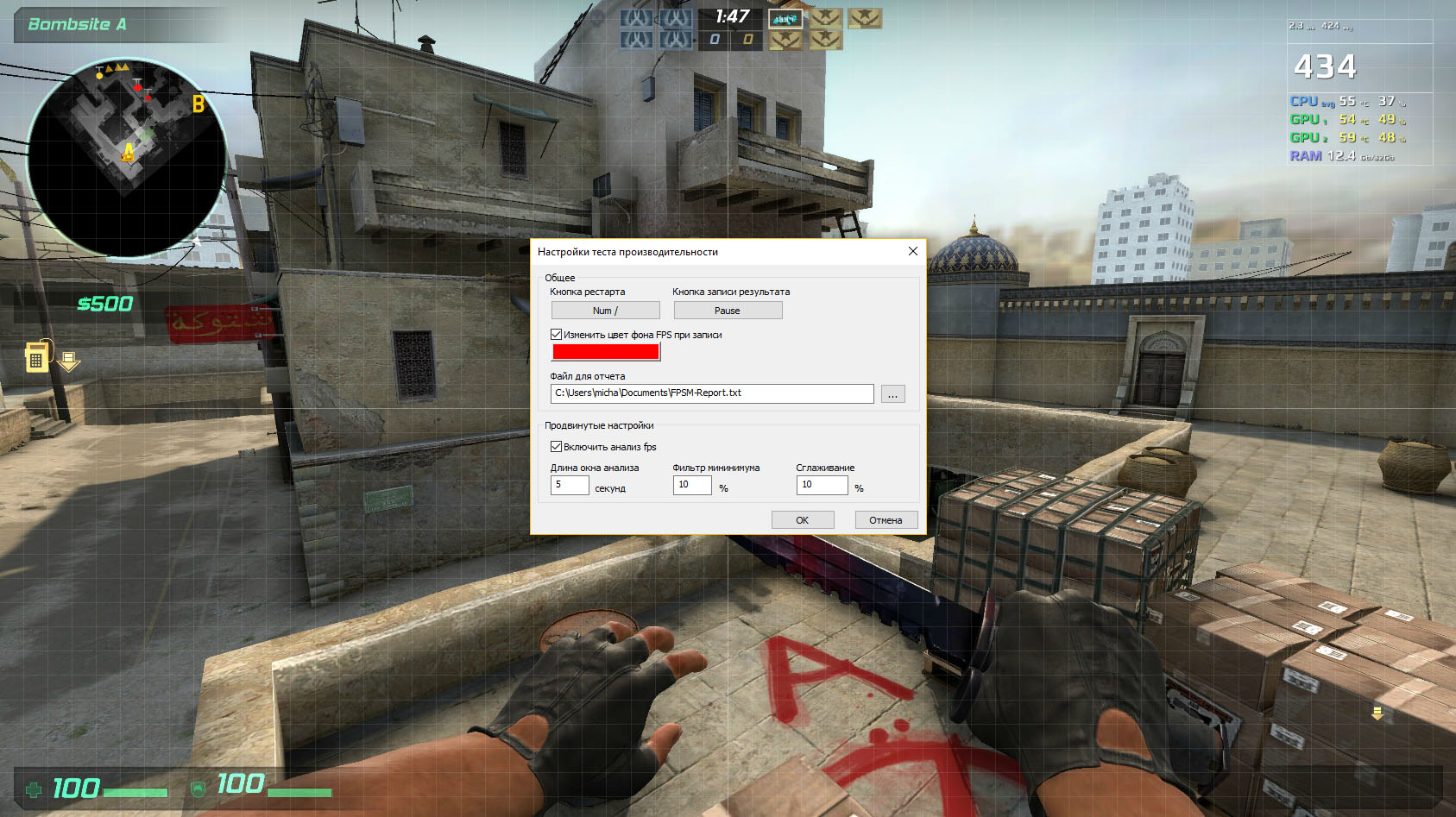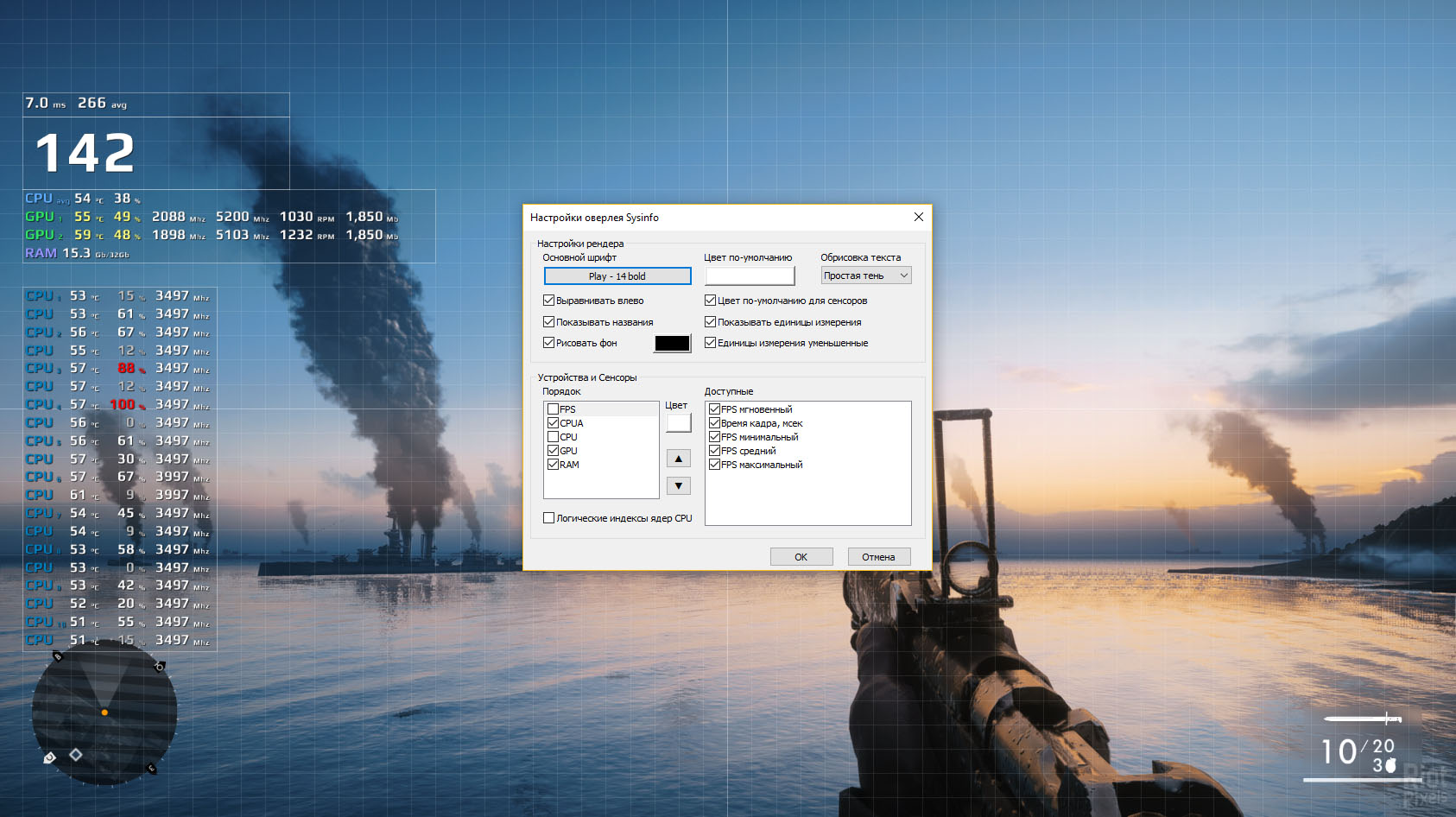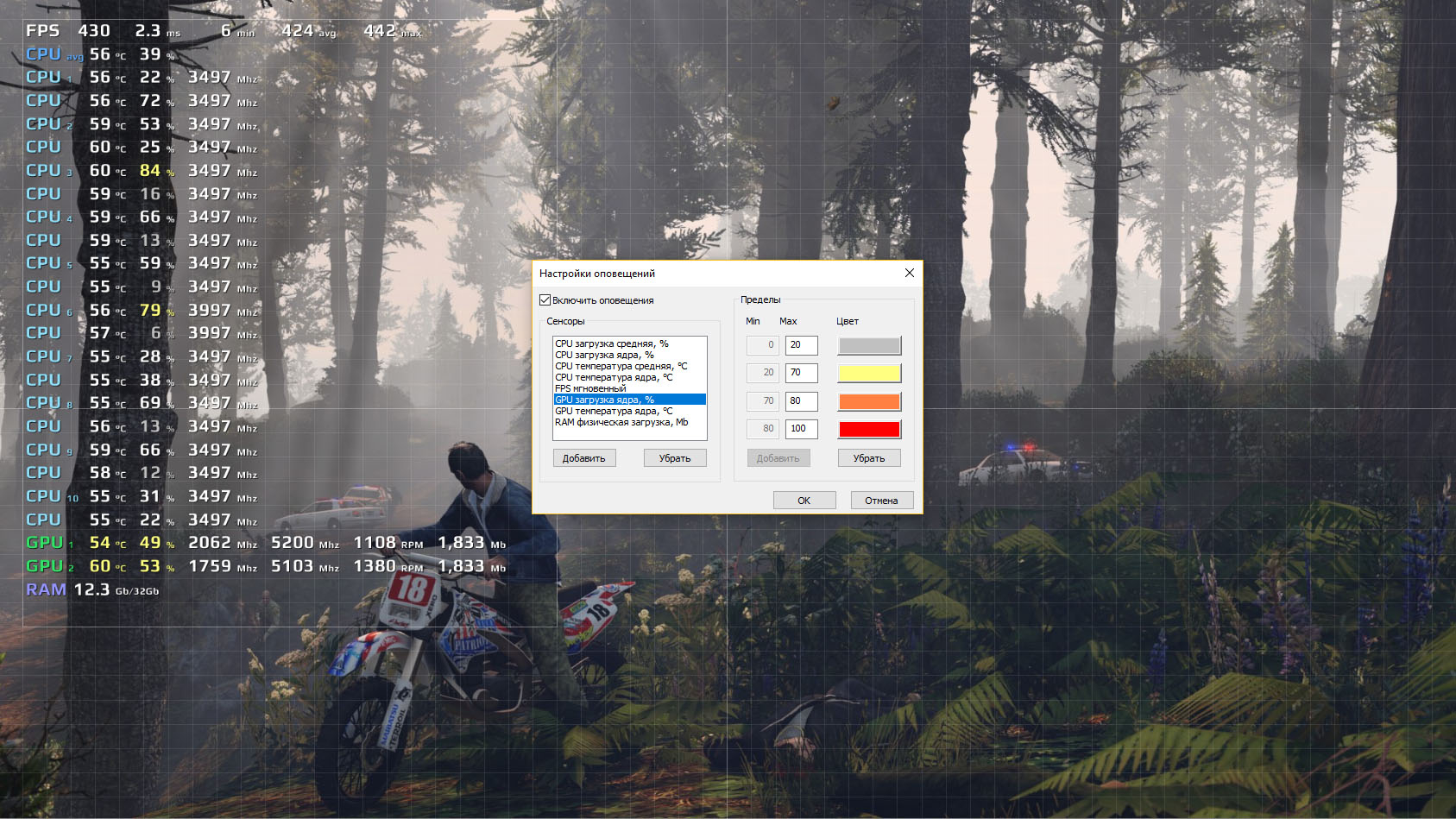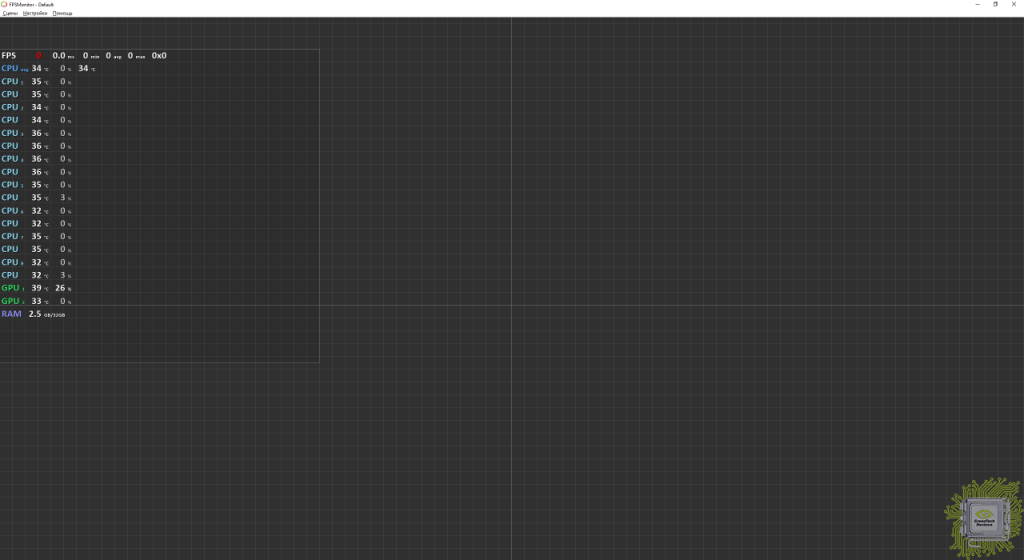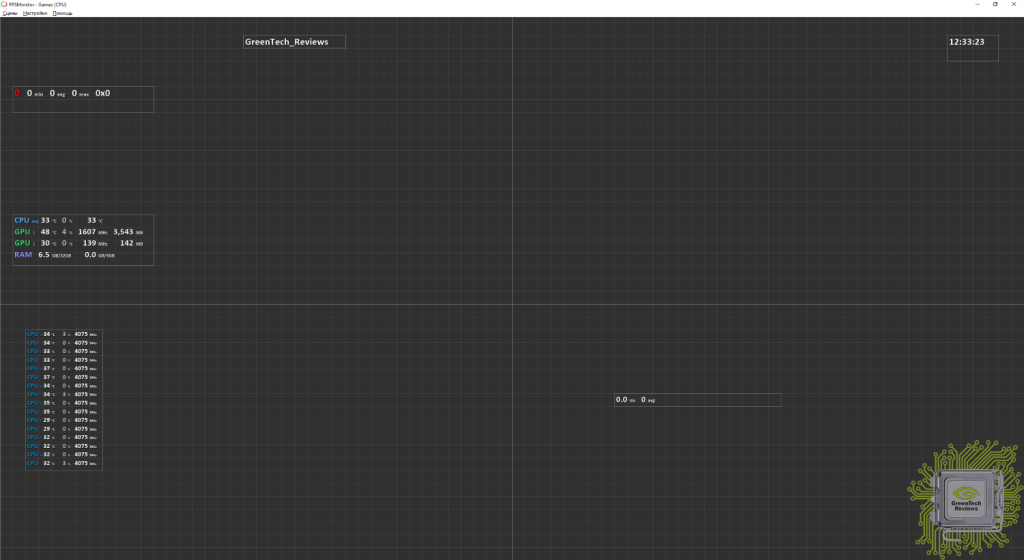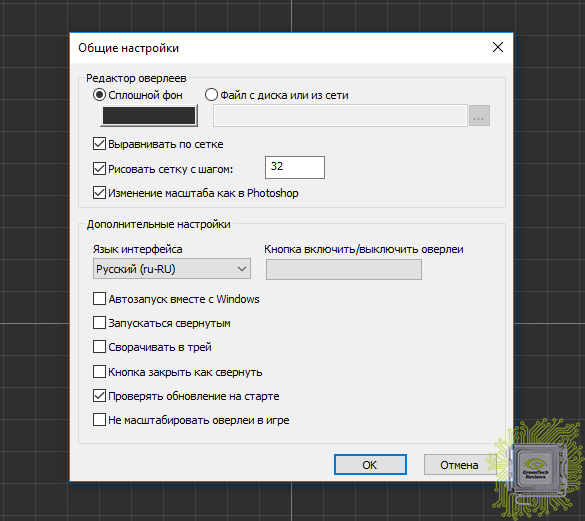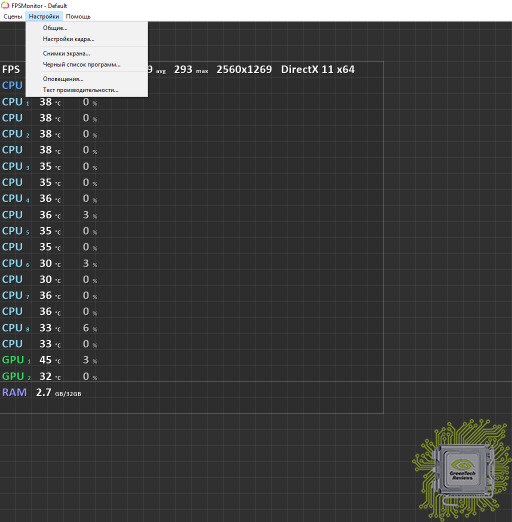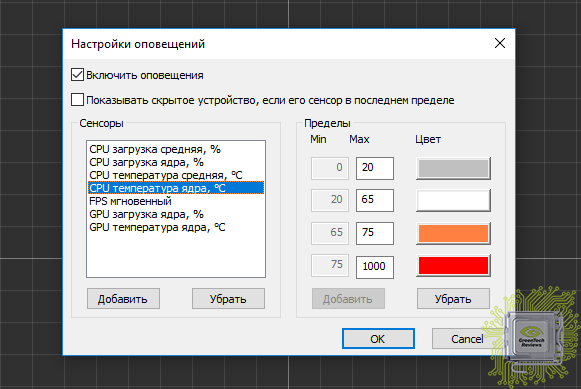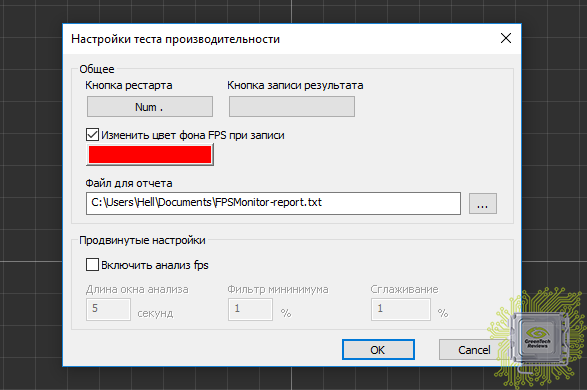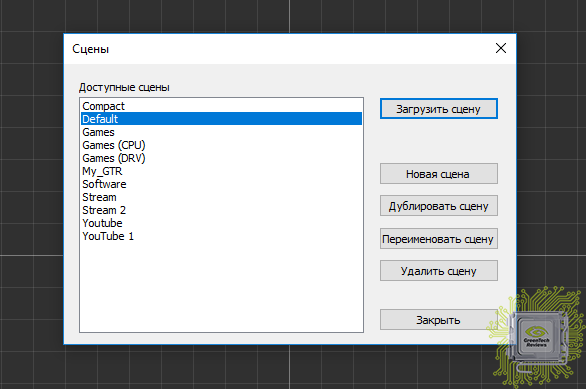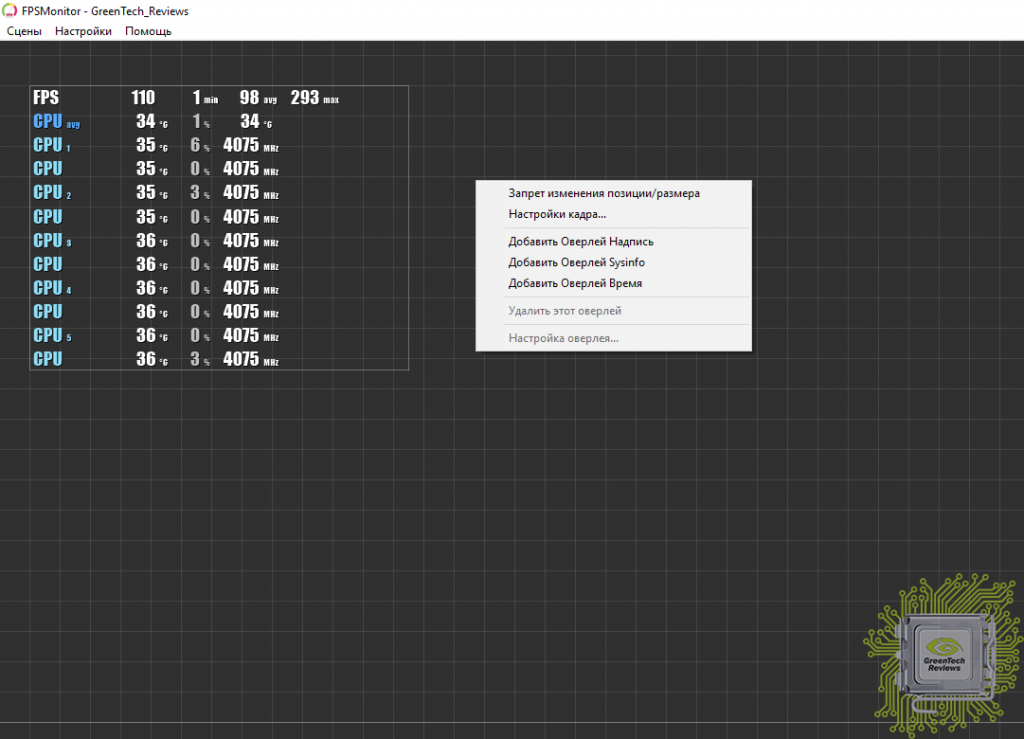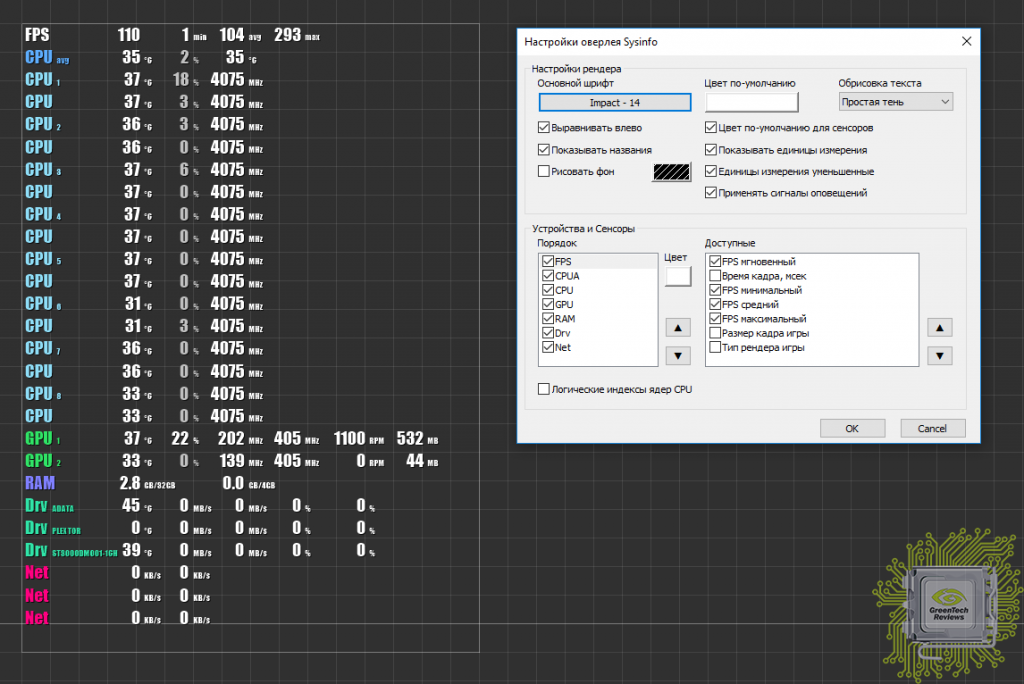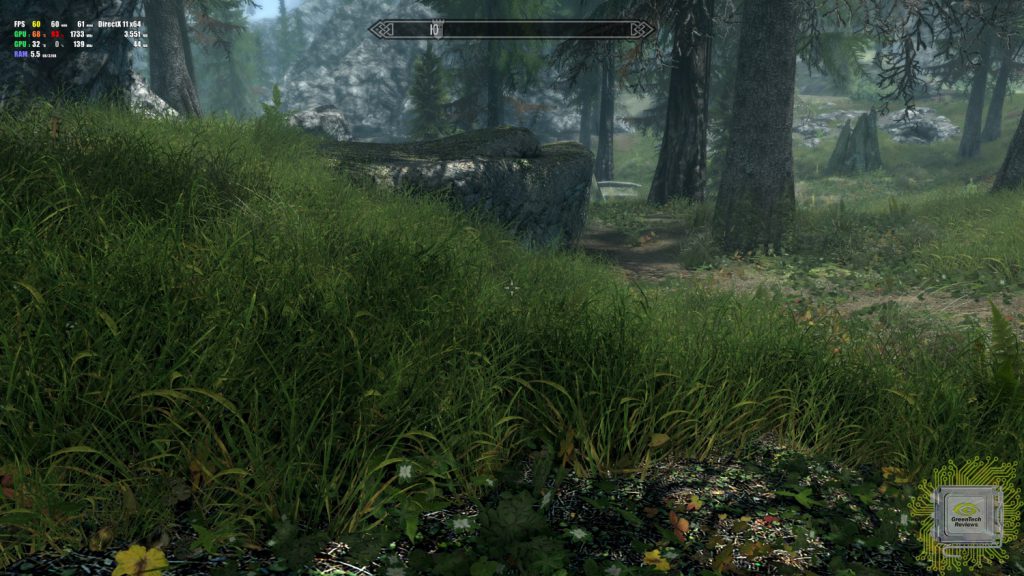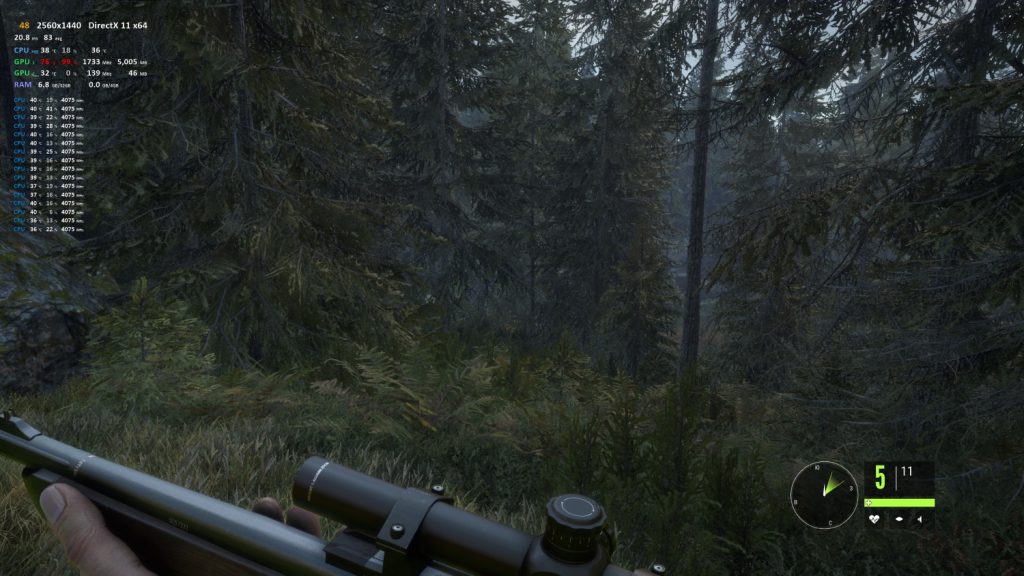Fps monitor что это
FPS Monitor — инструмент для тех, кто заботится о своем «железе»
Все системы вашего компьютера желательно держать под контролем. Такая программа как fps monitor будет отслеживать состояние компонентов и показывать эту информацию прямо поверх игры. Больше не нужно переключаться на десктоп, чтобы увидеть в каком состоянии находится ваше «железо».
Что это за программа и для чего нужна?

Программа опрашивает все системные составляющие, которые хоть как-то задействованы в игре. Они могут влиять на ваше восприятие и на удовольствие от процесса игры. Данная программа выявит, что сильнее перегружается во время игры видеокарта или процессор. А может проблема в жестком диске или сетевой карте.
Функции
Как настроить?
Как только вы кликните по иконке установленной программы, откроется профиль, выбранный по умолчанию.

Для разных игр можно настроить разные профили, фоны можно заменить на скриншоты из игр, чтобы элементы мониторинга не закрывали интерфейс.
Цвет оповещений меняется автоматически и зависит от характера оповещения( от нейтральных до критичных). Данные собираются не только в реальном времени, но и формируется статистика за день.
Так же цвет можно настраивать самому.
Во вкладке «Сцены» настройка внешнего вида вашего оверлея. Вы можете редактировать существующие настройки и создавать новые. Выбирайте шрифт, размер, стиль, цвет, вариант прорисовки значения сенсоров.
Как пользоваться?
Полезное видео: Как настраивать и пользоваться программой
Как включить в игре?
Программа интегрируется автоматически. То есть, пользователь сохранил удобные для него настройки, расположил виджеты, и программа сама собирает и анализирует данные.
Как убрать надпись demo?
Первый вариант — это купить версию программы с официального сайта разработчиков. А второй вариант — скачать взломанную версию. Но вам никто не гарантирует, что она будет корректно работать.
Как купить и активировать?
Скачать эту программу можно с официального сайта ( https://fpsmon.com/ru/). Как только вы приобретите лицензию, то все ограничения демо-режима будут сняты. Ключ бессрочный, можно переустанавливать операционную систему и вводить его вновь. Ключ активации предложат ввести в поле сразу после установки.
Аналоги
Решение проблем с программой
Не отображается в игре
Возможно, антивирус на устройстве считает программу вредоносной. Но если она скачена с официального сайта, то риски минимальны. Программа работает почти во всех играх. Но есть исключения, например игра очень старая, и в некоторых играх из магазина Microsoft, потому-что разработчики этих игр блокировали отображение любых оверлеев.
Не запускается
Для Windows 7 есть специальные версии, которые совместимы с этой системой. Если вы установите другие, то программа не запустится. Если все условия выполнены, то полностью удалите программу, перезагрузите ПК и установите ее вновь.
Не видит видеокарту
Всегда старайтесь использовать последнюю версию FPS Monitor, большинство проблем о которых нам пишут просто решается установкой актуальной версии.
Пишет: «ожидаем инициализации железа»
Проверьте, какая версия у вас установлена. Хакнутые версии не гарантируют правильную работу приложения. Переустановите программу и перезагрузите компьютер. Если это не поможет, то приложите лог с проблемой в сообщении на официальном сайте, в разделе поддержка. С вами свяжутся разработчики и проконсультируют.
Определенно, это программа одна из лучших. Набор функционала обширен, интерфейс полностью подстраиваем под пользователя. И цена не кусается, всего 350 рублей за бессрочный ключ лицензии.
Fps monitor что это
Q: Чем отличается FPS Monitor от других игровых оверлеев?
В отличии от других оверлеев FPS Monitor прост и функционален одновременно, он показывает все возможные (ну или почти все) сенсоры вашего ПК + несколько уникальных, имеет возможность подсвечивать критические значения (например температур) и самую удобную и гибкую настройку отображения оверлея, а так-же множество дополнительных функций. Программа регулярно обновляется и расширяет функционал оставаясь лёгкой и простой в настройке. А еще у нас есть различные графики, диаграммы, возможность вставить картинки, делать скриншоты и даже симпатичные часики 🙂
Q: FPS Monitor показывает датчики только в играх?
Вы можете создать оверлей для отображения любых датчиков прямо на рабочем столе в виде виджета. Этот виджет можно свободно перемещать по рабочему столу даже если у вас несколько мониторов, а так-же настраивать прозрачность, цвет подложки и всё остальное как и в обычном оверлее.
Q: Зачем покупать FPS Monitor?
Потому что разработчики тоже люди и хотят кушать когда работают над очередным обновлением программы. А еще, мы регулярно платим различные лицензионные отчисления, что бы всё работало быстро и показывало актуальную информацию как для старого, так и для самого нового железа.
Q: Насколько FPS Monitor нагружает систему?
Во время редактирования оверлея немного нагружается CPU и GPU. Во время игры программа не нагружает видеокарту и обычно использует щелкните на вкладке «бета версии» и выберите бета-версию. Последняя бета-версия автоматически скачается вместо основной.
Q: Меня не забанят за использование FPS Monitor?
Играйте честно и всё будет в порядке. О нас знают все известные разработчики анти-читов и издатели игр, FPS Monitor уже воспользовались более 1,000,000 человек из разных стран и нам не известно ни одного случая бана за использование оверлея.
Q: У меня всё равно нет оверлея, хотя у друга он в этой игре есть!
Вероятно вы используете одновременно с FPS Monitor какой-то другой оверлей и программы конфликтуют используя одинаковые способы вывода информации на экран. Так или иначе такое встречается чрезвычайно редко, просто закройте другой оверлей.
Q: Как ускорить загрузку датчиков в FPS Monitor?
Нажмите «Настройки > Расширение sysinfo 2.0» и выключите сенсоры дисков. Перезапустите программу.
Q: Как получить ключ бесплатно в обмен на отзыв?
Steam учитывает оценки только от официально купленных в Steam лицензий.
Q: Я видел вашу программу у известного блогера!
FPS Monitor используют многие известные it-блогеры, некоторые из них сами купили ключи, некоторым мы подарили. Но почти все постоянно забывают поставить на нас ссылочку, редиски 🙂
Q: Я хочу получать бета-версии и участвовать в развитии программы!
Тогда вам в нашу группу https://vk.com/fpsmonitor, ну или просто включите обновление бета-версий в Steam (клик на FPS Monitor > Свойства > Бета версии).
Q: Какие у вас планы на развитие FPS Monitor?
Грандиозные! Планов действительно много, от маленьких но полезных, до по настоящему больших и об этом вы обязательно узнаете приобретя FPS Monitor и этим поучаствовав в его развитии, спасибо!
Q: Я купил FPS Monitor в Steam!
Мы очень благодарны вам за поддержку нашей работы, теперь вы будите получать автоматические обновления программы и знать всё о своём ПК! Оцените программу, расскажите о нас другим и пользуйтесь на здоровье вас и вашего железа, а мы позаботимся об остальном! 🙂
Как пользоваться FPS Monitor
Согласитесь, действительно очень удобно смотреть мониторинг по нагрузке на комплектующие и данные датчиков непосредственно в игре без необходимости сворачивания. Лучшим решением мониторинга на сегодняшний день есть программа FPS Monitor. Основным преимуществом приложения является простое и одновременно понятное отображение всех нужных данных.
Эта статья расскажет, как пользоваться FPS Monitor. После запуска программы выбранная сцена (оверлей) автоматически отображается в игре. Именно поэтому просто необходимо выполнить настройку сочетаний горячих клавиш в FPS Monitor. Демо-версия программы доступна бесплатно для загрузки на сайте производителя.
Как использовать программу FPS Monitor
Загрузите бесплатную версию программы на официальном сайте производителя. После чего выполните установку приложения. Не забудьте запустить программу от имени администратора. При запуске достаточно выбрать пункт Попробовать демо-версию, в которой на экране отображается оверлей демо-версии.
Для записи роликов и создания контента Вам придётся купить лицензию и убрать надпись неполной версии. Притом что цена действительно небольшая. Приобретя лицензию, Вы не только убираете ограничение демо-версии, но и помогаете в развитии программы. Бесплатной версии программы будет достаточно пользователям для просмотра нагрузки на комплектующие и температурного режима в игре.
Как настроить FPS Monitor
В программе пользователю доступно большое количество сцен (отображений данных мониторинга). Все предустановленные сцены при необходимости можно изменить под себя. Есть возможность также загружать и создавать собственные сцены оверлеев. Перейдите в раздел Сцены > Менеджер сцен выберите подходящую сцену отображения оверлея со списка доступных.
По умолчанию установлена сцена DEFAULT, которая содержит все необходимые данные. Идеально подходит для создания видеоконтента для сравнения производительности разных комплектующих. Все данные выводятся в понятном для пользователя виде (чего нет в оверлеи мониторинга игр MSI Afterburner).
В принципе FPS Monitor может заменить все программы, показывающие FPS в игре. Так как отображается не только поточное значение количества кадра в секунду, но и среднее и минимальное.
Перейдите в Настройки > Общие настройки. Дальше укажите нужно ли выполнять Автозапуск вместе с Windows. А также есть возможность изменить фон и шаг сетки. Дополнительно укажите подходящий размер и шрифт интерфейса программы. Для применения изменений необходимо выполнить перезапуск программы.
Как включить FPS Monitor
Первым делом рекомендуем настроить горячие клавиши для включения и отключения оверлея. В основном окне программы перейдите в раздел Настройки > Горячие клавиши. В открывшемся окне редактора горячих клавиш нажимаем на пункт Кнопка включить/выключить оверлеи, и указываем удобную клавишу для быстрого включения оверлея в игре.
В принципе если же запустить программу FPS Monitor, в игре автоматически отображается ранее добавленная сцена оверлея. После настройки горячих клавиш включение оверлея происходит непосредственно в игре. Теперь достаточно нажать выше установленную кнопку для включения или отключения оверлея.
Программа FPS Monitor действительно является лучшей в сравнении с аналогами и очень простой в использовании. Все данные располагаются в удобном для пользователя виде. В нагрузке происходит выделение данных соответствующим цветом. Для быстрого включения и отключения оверлея используйте ранее установленные сочетания клавиш.
FPS и все системы под вашим контролем.
FPS Monitor отслеживает состояние компонентов вашего компьютера и показывает эту информацию прямо поверх экрана игры.
Вам больше не потребуется переключаться из игры на десктоп или подключать второй монитор для контроля состояния железа. Все необходимые цифры вам покажет FPS Monitor в игровом оверлее.
Что такое FPS Monitor?
FPS Monitor во время работы опрашивает почти все системы, задействованные в игре и хоть как-то влияющие на ваше восприятие игры и, как следствие, на удовольствие от игры.
Гибкая настройка отображения
Вы можете выбрать шрифт, размеры, стили, цвета, варианты отрисовки значений сенсоров. Конечно же, можно включить или выключить любой сенсор. Другими словами, вы сможете максимально настроить оверлей под себя, чтобы он радовал глаз и совсем не мешал.
Энтузиастам и профессионалам
FPS Monitor может не только показывать данные в реальном времени поверх игры, но и собирать статистику за определенный промежуток времени и записывать ее в файл для дальнейшего анализа.
Любители оверклока останутся довольны возможностью вовремя получить предупреждение о превышении максимальной температуры «объекта».
Покупка лицензии
Приобретая лицензию, вы не только убираете ограничения демо версии, но и помогаете в развитии программы. Мы хотим сделать самый удобный и информативный инструмент, который поможет вам отследить и проанализировать все самые важные данные о вашей системе. Спасибо за поддержку!
После покупки вы получите код активации. Его можно использовать повторно после переустановки Windows или смены железа. По времени он не ограничен.
Приём платежей осуществляется сервисом Xsolla. Все операции проводятся по защищённому каналу и полностью безопасны. Код активации будет выслан на введенный адрес email сразу после успешной обработки платежа. Обычно это занимает не более минуты. Для активации программы потребуется доступ в интернет.
Поддержка
Все вопросы и предложения направляйте на емейл поддержки или через виджет справа снизу страницы.
При любой проблеме с программой
Кратко опишите все, что может помочь нам помочь вам.
GreenTech_Reviews
Обзор и тестирование программы для мониторинга ресурсов вашего ПК FPS Monitor
Данный обзор основан на устаревшей версии программы, поэтому не отражает некоторый функционал актуальных версий. Как только будет готов обновлённый материал, данные будут добавлены. Актуальный функционал и сцены отображения можно узнать в официальной группе в соц. сети ВКонтакте: https://vk.com/fpsmonitor
Многие из вас часто интересуются или когда-либо интересовались вопросом — а как же можно узнать количество кадров в секунду в игре, а также, к примеру, температуру видеокарты или тактовую частоту процессора и всё это не выходя на рабочий стол?
Сейчас в мире существует несколько специальных программ для вывода этой и другой информации на экран поверх игры. Но подобная функция является лишь дополнением к основному функционалу, который (чаще всего) заключается в настройке видеокарты.
Сегодня мы рассмотрим детище отечественного разработчика, которое предназначено именно для мониторинга ресурсов. Не для разгона, не для управления вентилятором. А именно для мониторинга.
Почему FPS Monitor должен быть интересен? Причин достаточно много и в данном материале мы расскажем вам о всех достоинствах этой программы.
Для начала обратимся к официальному сайту и предоставим основную информацию с него.
Итак, что же умеет FPS Monitor на момент релиза?
В ближайшее время появится множество дополнительных функций, например наглядные графики производительности в реальном времени, работа в фоновом режиме со срабатыванием только при достижении предельных значений (перегрев, остановка кулера, критическое падение FPS итд), комплексная статистическая оценка вашего ПК, еще больше сенсоров и многое другое.
Теперь, чтобы наглядно продемонстрировать озвученные возможности, представляем вам официальное видео от Михаила, который в игровом сообществе более известен как R7GE (Рэйдж). В видео всё подробно рассказано и продемонстрировано.
Главное окно программы выглядит таким образом. По умолчанию, загружен стандартный профиль настроек, который вы можете видеть в левой части экрана на скриншоте.
Перемещать оверлеи можно в пределах всего экрана — всё зависит от вас.
Программа обладает некоторыми основными настройками, которые упростят вам создание своего профиля, а также запускать себя вместе с Windows.
Если вы хотите создать несколько профилей для разных игр, то фон можно заменить на скриншот из этой самой игры, чтобы правильно разместить данные мониторинга и они не закрывали те или иные элементы интерфейса.
К сценам мы вернёмся немного позже, а пока изучим меню настроек.
Из чрезвычайно полезных функций реализована возможность оповещений. FPS Monitor изменит цвет шрифта в оверлее, если устройство демонстрирует недопустимые (для вас или автоматически) температуры или другие показатели процессора и видеокарты.
FPS Monitor может не только показывать данные в реальном времени поверх игры, но и собирать статистику за определенный промежуток времени и записывать ее в файл для дальнейшего анализа.
Пример содержимого файла за несколько отрезков времени:
И теперь вернёмся к сценам. Именно здесь и производится настройка внешнего вида вашего оверлея.
Можно не только редактировать уже существующие профили настроек, но и создавать новые.
Вы можете выбрать шрифт, размеры, стили, цвета, варианты отрисовки значений сенсоров. Конечно же, можно включить или выключить любой сенсор. Другими словами, вы сможете максимально настроить оверлей под себя, чтобы он радовал глаз и совсем не мешал.
Не хотите держать все данные в одном месте? Не проблема — просто добавьте еще один или больше оверлеев и включите там только те сенсоры, которые вам нужны.
Скриншоты из игр ниже кликабельны и при их увеличении вы лучше сможете рассмотреть данные оверлея.
Для нас, к примеру, наиболее подходящим оказался такой вариант оверлея, который мы создали за несколько десятков секунд:
Он же, но в другой игре:
А вот пример предустановленного профиля, но с некоторыми корректировками:
И ещё такой вариант, который, правда, больше подходит для мониторинга ресурсов при работе тяжёлого программного обеспечения.
Что можно сказать по итогам работы с FPS Monitor?
Программа оставила исключительно положительные впечатления.
FPS Monitor может быть полезен как простым пользователям, которые хотят получить актуальную информацию о системе во время игры или работы, так и профессионалам и оверклокерам, которым также требуется сбор статистики и предупреждения о превышении тех или иных значений температур во время игры. Программа очень удобна в использовании — настройка оверлеев максимально проста и, в то же время, обладает большим количеством параметров, а наглядность изменений в процессе на высшем уровне, как и результат в самой игре.
Скачать FPS Monitor можно на официальном сайте https://fpsmon.com
Базовая версия — бесплатна, однако имеет ряд ограничений (например — не сохраняются настройки).
Платная версия (всего 399 рублей) позволит сохранять ваши настройки и пользоваться дополнительными функциями просто активировав программу в любое удобное время — ключ приходит на email автоматически в течении минуты.
Ключ не имеет срока годности и не ограничивает пользователя в количестве переустановок Windows. Так-же он не имеет жесткой привязки к железу, однако слишком частые активации ключа (например если вы раздадите его друзьям или опубликуете в общедоступном месте) приведет к его блокировке.
Приобретя программу вы получите не только полный функционал и возможность сохранять свои индивидуальные настройки, но и поддержите нас как разработчиков, простимулировав дальнейшее развитие самой удобной и простой в использовании программы мониторинга вашей системы.
Копирование любых материалов сайта допускается только с разрешения Администратора сайта (профиль, e-mail) и со ссылкой на источник.
По вопросам сотрудничества можно и нужно обращаться по этим же адресам 🙂